ActionBot: Aktionstyp – Webintegration
Kurzübersicht
Die Webintegration von ActionBot ist die ultimative Lösung zur Automatisierung Ihres Workflows und zur Optimierung Ihrer Prozesse. Die Webintegration ist ein Aktionstyp, der das Ende einer ActionBot-Konversation einfach mit einem anderen System verbindet, das Informationen sammelt und automatisierte Smart Walk-Thrus in einer Webanwendung ausführt.
Um mehr darüber zu erfahren, was der WalkMe ActionBot ist, besuchen Sie unseren Artikel Was ist der WalkMe ActionBot? Weitere Informationen zum Erstellen von ActionBots finden Sie hier.
Funktionsweise
Automatisierte Smart Walk-Thru-Konfiguration
Zuerst müssen Sie im Web-Editor eines Multi-System-Kontos einen automatisierten Smart Walk-Thru erstellen (d. h. er hat Auto-Steps), um eine Verbindung mit Ihrer ActionBot-Konversation herzustellen. Erfahren Sie hier, wie Sie einen automatisierten Smart Walk-Thru erstellen.
Während des Prozesses der Erstellung des Automated Smart Walk-Thru müssen Sie einige Daten sammeln, die später für die Konfiguration des ActionBot erforderlich sind. Die folgenden Informationen werden benötigt:
1. Dynamische Konversationsparameter
Wenn Sie einen Automated Smart Walk-Thru erstellen, verwenden Sie automatische Schritte, die Text zum automatischen Ausfüllen enthalten. Manchmal müssen Kunden Informationen in ein Textfeld eingeben, wie ihren Namen oder den Geldbetrag, den sie ausgeben möchten.
Mit Fülltext können Sie „dynamische Konversationsparameter“ einrichten. Dies bedeutet, dass Sie einen Parameter (wie ${amount}) erstellen und den Kunden auffordern können, den Wert für diesen Parameter einzugeben, anstatt einen bestimmten Wert wie $50. Verwenden Sie dazu dieses Format:
-
- ${parameter_name}
- Beispiel: ${amount}
- Kopieren und dokumentieren Sie die dynamischen Gesprächsparameter der einzelnen „Automated Fill Steps“ (automatisierten Ausfüllschritte) – diese werden später benötigt
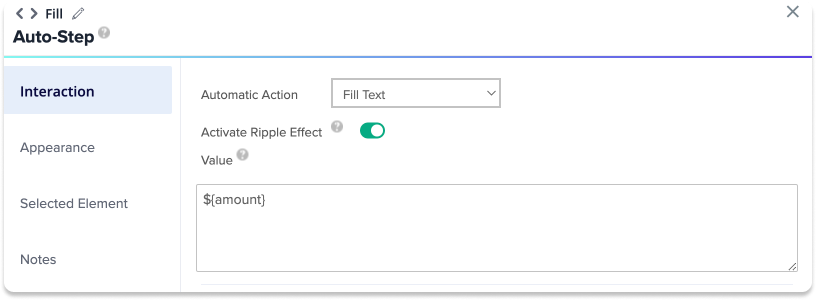
2. Smart Walk-Thru Permalink
Kopieren und dokumentieren Sie nach Fertigstellung des automatisierten Smart Walk-Thrus dessen Permalink – dieser wird später benötigt.
- Klicken Sie auf Ihren Smart Walk-Thru im WalkMe Editor.
- Klicken Sie auf die Schaltfläche INITIATORS über dem Smart Walk-Thru.
- Scrollen Sie nach unten, um den Permalink zu kopieren.
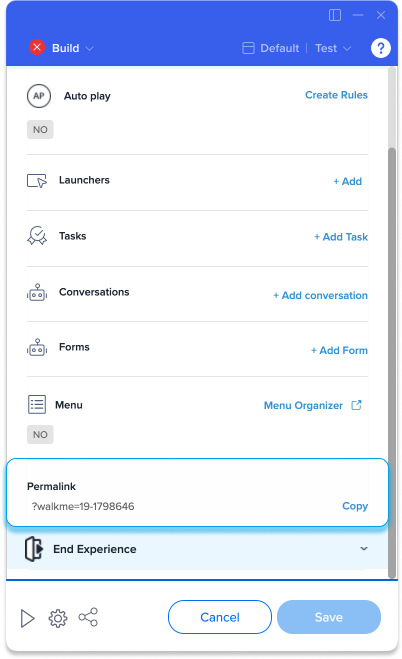
3. Ändern Sie die Einstellungen des Storage Managers
Um die Konfiguration abzuschließen, müssen die Einstellungen des Storage Managers für Konversations- und Datenübertragungssysteme domänenübergreifend geändert werden. Wenden Sie sich an Ihren CSM, um diesen Schritt abzuschließen.
Sobald dieser Schritt abgeschlossen ist, veröffentlichen Sie Ihren automatisierten Smart Walk-Thru in derselben Umgebung wie die Workstation.
ActionBot-Konfiguration
- Wechseln Sie das Konto über den System Switcher vom Web-Editor zum Editor-System mit dem ActionBot.
- Klicken Sie im Editor auf die Schaltfläche Apps und wählen Sie ActionBot
- Erstellen Sie einen Bot, wenn Sie dies noch nicht getan haben.
- Hinweis: Die Workstation kann NUR einen ActionBot mit mehreren Gesprächen enthalten.
- Erstellen Sie eine Konversation
- Fügen Sie dem Gespräch bei Bedarf entsprechende Fragen hinzu.
- Beenden Sie das Gespräch mit einer „Added Action“ (Hinzugefügte
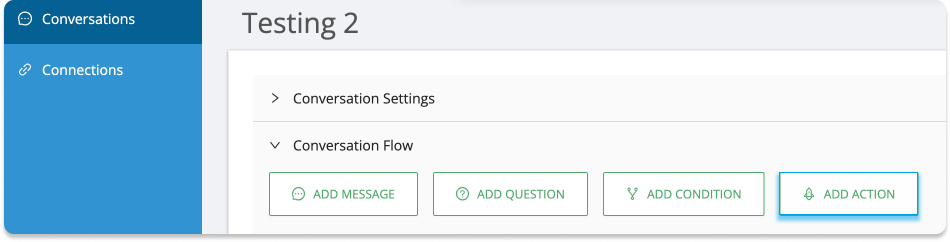 Aktion)
Aktion) - Geben Sie Folgendes ein:
- Aktionsname: Geben Sie einen Namen für die Aktion ein
- Aktionstyp: Webintegration
- Websystem: Editor-Websystem vom gewünschten Konto zur Integration mit
- Ziel-URL: Geben Sie die URL für die Umleitung der Aktion ein (für den dynamischen URL-BB-Code)
- Permalink: Geben Sie den Permalink des Smart Walk-Thru ein, den Sie aus der SWT-Konfiguration kopiert haben.
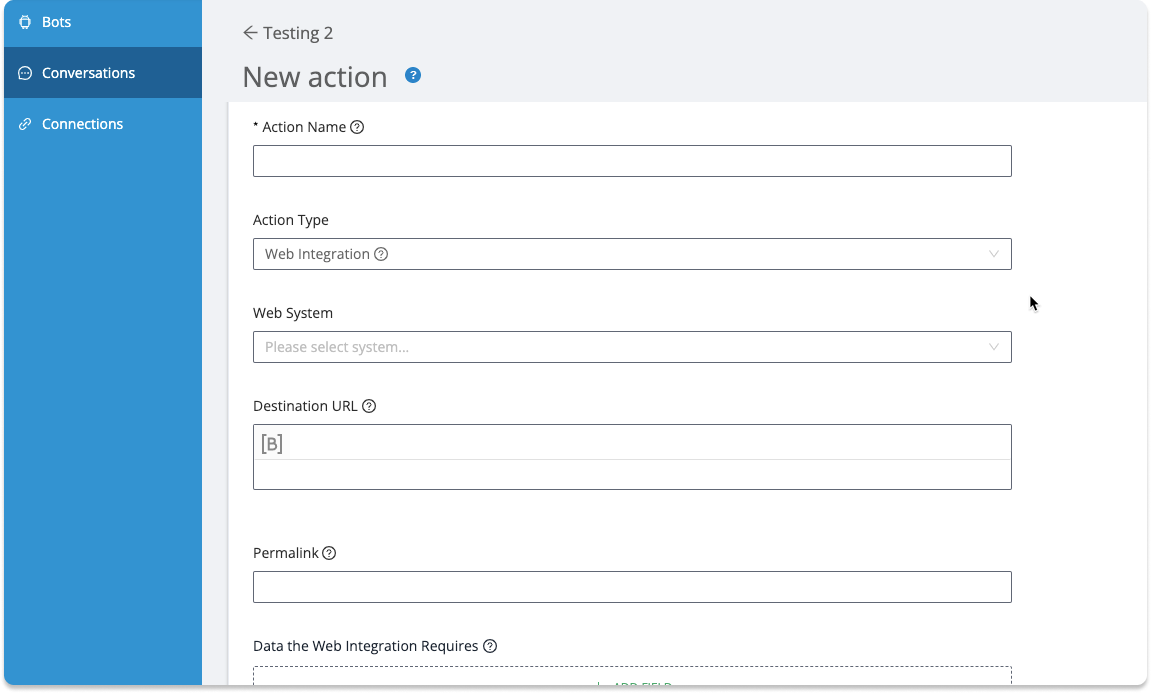
- Im Abschnitt „Data the Web Integration Requires“ (Für die Webintegration erforderliche Daten):
- Verweisen Sie im Dropdown-Menü auf die Frage des Gesprächs.
- Fügen Sie in der Eingabe „Name as“ (Genannt) die passenden dynamischen Gesprächsparameter ein, die auf den entsprechenden automatisierten Ausfüllschritt angewendet werden.
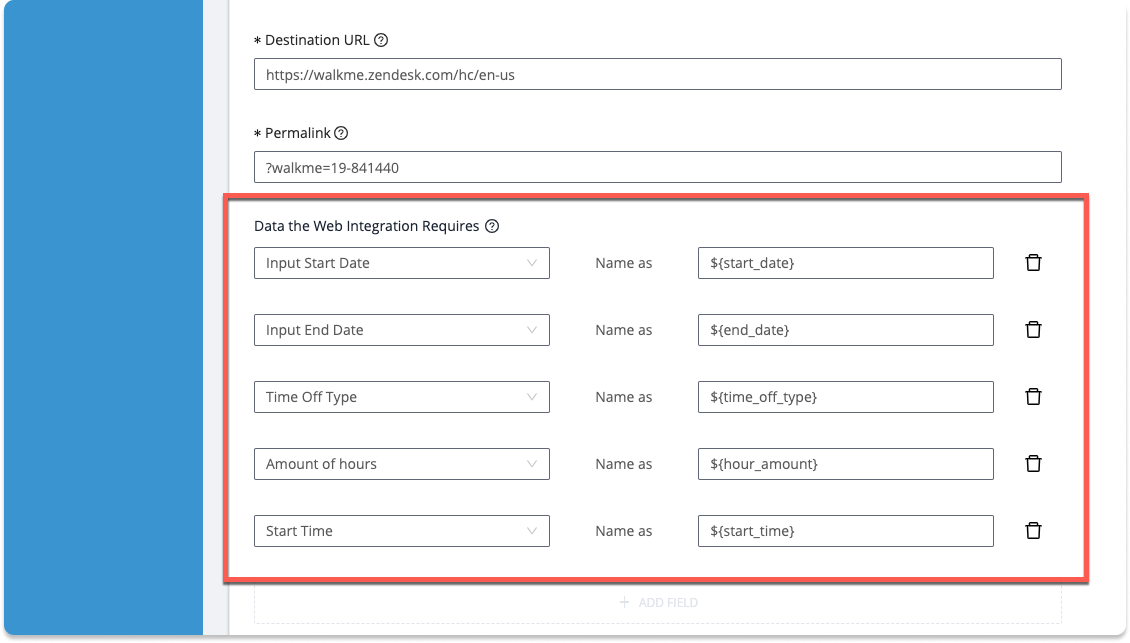
- Klicken Sie auf SAVE ACTION TO THE CONVERSATION (AKTION IM GESPRÄCH SPEICHERN):
- Veröffentlichen Sie den Bot und das Gespräch in der gleichen Umgebung wie die Webversion des Smart Walk-Thrus.
Konfiguration abgeschlossen!
Technische Hinweise
- Ein Multi-System-Account ist erforderlich – Das Editor-System muss ebenfalls auf diesem Konto sein
- Endbenutzer müssen in der Webanwendung angemeldet sein, damit die Integration erfolgreich durchgeführt werden kann.
- Der WalkMe Editor muss während des Tests geschlossen sein.
- Der ActionBot und der automatisierte Smart Walk-Thru müssen in derselben Umgebung veröffentlicht werden.
- Selbstsgehostete Konten werden nicht unterstützt
